Alle Gründe, warum AutoCAD nicht in die Zwischenablage und Lösungen kopiert

- 2267
- 161
- Mike Kuske
Die Gründe, warum AutoCAD die ausgewählten Objekte nicht zum Austauschpuffer kopiert. Um die Situation zu analysieren, beginnen wir natürlich mit dem einfachsten und überlegen wir uns dann bereits ernsthafter.

Zwei einfache Fragen, die sich nicht mit Autokades beziehen
Das erste Problem kann Sie an die Arbeit mit einigen Versionen von Photoshop erinnern, die kategorisch die Verwendung von Kontrolltasten nicht wahrnehmen, wenn sich die Tastatur auf Russisch befindet. Mit anderen Worten, wenn Sie die üblichen Kombinationen Strg+C und Strg+X, die auf Russisch sind. Gehen Sie ins Englische - alles funktioniert gut.
Überprüfen Sie nicht aus dem gleichen Feld Ihrer Autoskarzin.
Das zweite Problem ist schwerwiegender und im Zusammenhang mit der Besonderheit von Autocad selbst - einem Volumenprogramm, das viele Fähigkeiten bietet. Diese Fähigkeiten sind viele Schriftarten, Linien, Schichten (vor allem), dreidimensionale Objekte (grundsätzlich) - wenn Sie sie "ohne König im Kopf" verwenden, nehmen sie viele Orte im RAM an Der Austauschpuffer, nur für die gesamte Zeichnung gibt es nicht genug Orte darin. Die doppelte Aufgabe entsteht: Erstens vereinfachen Sie die Zeichnung, reinigen Sie sie von allem, was unnötig ist; Zweitens gilt dies für das PC -Betriebssystem, wenn es abgeschlossen ist, um das Volumen des Puffer zu erhöhen.
Die Vereinfachung der Zeichnung wird verstanden:
- Entfernung von unnötigen und nicht verwendeten Schichten;
- Die Vereinigung von Schichten ist nach Möglichkeit;
- Optimierung der Verwendung von Linien - Überprüfen Sie die Machbarkeit, einige zu verwenden: Manchmal kopieren Sie die gesamte Zeichnung, sondern die einzelnen Linien, sie sind höchstwahrscheinlich nicht im System. Die Optimierung wird dazu beitragen, solche Verluste zu beseitigen
- Die Optimierung der Verwendung von Schriftarten ist ein sehr schlechter Stil und Zeichnen und arbeiten in Autocad, wenn Schriftarten ohne System verwendet werden. Eine der Folgen dieses Verhaltens ist genau eine sehr große Menge an Gedächtnis, die durch die Zeichnung besetzt ist und die Geschwindigkeit der Arbeit mit ihm verlangsamt, eine Weigerung, einen Austausch in einen Puffer zu legen.
- Optimierung der Verwendung von dimensionalen Stilen - die unsystematische Verwendung von dimensionalen Stilen hat den gleichen negativen Einfluss auf die Zeichnung wie die unsystematische Verwendung von Schriftarten. Es erfordert auch eine Überarbeitung der Verwendung aller Stile, was sehr schwierig ist, wenn die Zeichnung groß ist und von einem anderen erstellt wird.
Fortgeschrittene Möglichkeiten zur Optimierung der Zeichnung
Es gibt subtilere und fortgeschrittenere Möglichkeiten, um die Zeichnung zu optimieren.
Es hilft, das Gedächtnisvolumen zu verringern, das sehr gut verwendet wird, um die Geschichte der Erstellung von dreidimensionalen Körpern zu entfernen.
Dazu müssen Sie in die Befehlszeile eingeben: _brep.
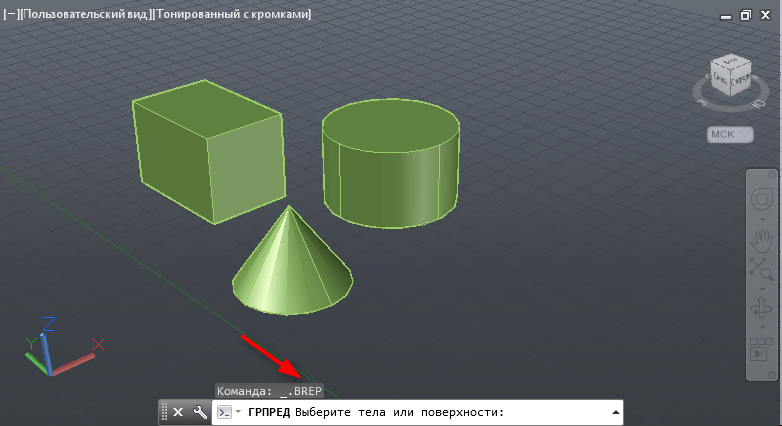
Autocade Team _Brep
Das Team wird fordern, alle Körper hervorzuheben, zu denen es gehören wird. Wenn Sie auf die Eingabetaste drücken, wird die Arbeit der Arbeit mit den angegebenen Körpern entfernt. Bitte beachten Sie, dass _brep nicht mit Objekten in Blöcken oder in externen Links funktioniert (obwohl dies natürlich ist).
Weiter. Viel Raum wird durch Auswendiglernen der parametrischen Abhängigkeiten besetzt. Um sie zu löschen, müssen Sie den Befehl in der Befehlszeile eingeben: _delcontraint.
AutoCAD - Ein Programm mit enormen Möglichkeiten, die zur Verwendung verwendet werden müssen. Streng genommen gibt es in einer Zeichnung keine große Bedürfnisse, es gibt viele Skalen für verschiedene Objekte. Darüber hinaus nimmt eine Skalenbibliothek, die der Zeichnung gegeben wurde, viel Platz ein.
Um die Skala zu entfernen und alle Objekte auf einen zu bringen, benötigen Sie ein Team: _Scalelisteditit. Dieser Befehl wird von den folgenden drei Parametern begleitet:
- Option eingeben [?/Hinzufügen/löschen/zurücksetzen/beenden]: r - Dumps alle Größen;
- Die Skalierungsliste auf Standards zurücksetzen? [Ja/Nein]: y - es setzt die Skalierungsliste in den Standardzustand zurück;
- Skalierungsliste Reset auf Standardeinträge;
- Option eingeben [?/Hinzufügen/löschen/zurücksetzen/beenden]: e - Ausgehen aus dem Team.
Wenn Sie diesen Befehl als Makros verwenden möchten, sieht diese Option so aus: ^c ^c_-scalelistedit; _r; _y; _e;
Achten Sie auf eine andere Nuance. Vielleicht verwendet die Zeichnung die SPDS -Bibliothek, ist jedoch nicht mit Ihrem AutoCAD'A -System verbunden. Der Ausweg aus dieser Situation ist doppelt:
- oder es ist notwendig, SPDs zu setzen - es schafft seine Primitiven, die das Auto selbst möglicherweise nicht versteht,
- oder es ist notwendig, die Zeichnung in separate Objekte zu zerlegen - um zu zerstückeln.
Vor der Aufschlüsselung muss die Zeichnung mit dem Befehl gereinigt werden: Reinigung. Optimieren Sie dann die Verwendung von Texten und dimensionalen Stilen, ansonsten kann sie nicht durch das Erscheinen einer Nachricht vermieden werden, dass eine bestimmte Anzahl von Objekten nicht zerstückelt werden kann.
Methode aus der Praxis
AutoCAD ist ein ziemlich groß. Also, wie sie sagen, eine Lösung aus Erfahrung - als das Problem des Fehlens einer Kopie im Austauschpuffer gelöst wurde:
- Gehen Sie zum Menü Bearbeiten
- Wählen Sie den Befehl zur Ansicht Kopie
- Fügen Sie eine Kopie in dieselbe Zeichnung ein - die übliche Paste oder Strg+V;
- Versuchen Sie nun, dies im Austauschpuffer zu kopieren - es stellt sich heraus, dass es funktioniert, und alle Objekte im Puffer.
Proxy -Objekte sind der Hauptgrund
Der wichtigste Grund, warum der Austauschpuffer leer ist. Objekte, alle oder einige, gehören tatsächlich nicht zum Zeichnen-sie sind Proxy-Objekte, die auf einem externen Proxy-Server gespeichert sind. Solche Objekte sind aufgrund ihres unbestimmten Formats und einer großen Menge an Erinnerung eine Quelle großer Probleme.
Um Proxy -Objekte zu entfernen, ist es bequemer, sie zuerst zu zerstückeln und sie in Erinnerung an die Zeichnung durch den Befehl: explodeAllProxy vorzustellen.

ExplodeAllProxy -Team in AutoCAD
Und dann löschen: removeallProxy - Alle Proxy -Objekte werden entfernt, die nicht zerstückelt werden konnten.
Um die oben genannten Befehle auszuführen, müssen Sie den externen Dienstprogramm AutoCAD - Explode Proxy. Es ist wichtig sicherzustellen.
Der Download erfolgt auf der PC -Festplatte über den Befehl "Anhang herunterladen", der über "Eingang zum Dienst/Anhang" verfügbar ist. Wenn es für die ständige Verwendung dieses Dienstprogramms erforderlich ist, kann er in der Liste der standardmäßigen Hochgeladen enthalten sein - der Zweck muss bei der Installation des Dienstprogramms erfolgen.
Wir achten darauf, dass das RemoveAllProxy -Team die Reinigung der Skalierungsliste anfordert - es wird vorgeschlagen, standardmäßig gereinigt zu werden. Es ist notwendig, dem zuzustimmen.
Nach dem Entfernen von Proxy -Objekten ist es sehr nützlich, den Befehl zu starten: _audit besteht darin, Fehler beim Entfernen von Proxy -Objekten zu überprüfen.
- « Beliebte Dienstprogramme für Windows Phone
- Wie man ein Banner namens das Ministerium für innere Angelegenheiten beseitigt »

